User Guide - Windows 10
Table Of Contents
- Kom rigtigt i gang
- Lær din computer at kende
- Tilslutning til et netværk
- Brug af underholdningsfunktioner
- Strømstyring
- Vedligeholdelse af computeren
- Beskyttelse af computer og oplysninger
- Brug af Setup Utility (BIOS)
- Brug af HP PC Hardware Diagnostics (UEFI)
- Sikkerhedskopiering, gendannelse og genoprettelse
- Specifikationer
- Elektrostatisk udledning
- Tilgængelighed
- Indeks
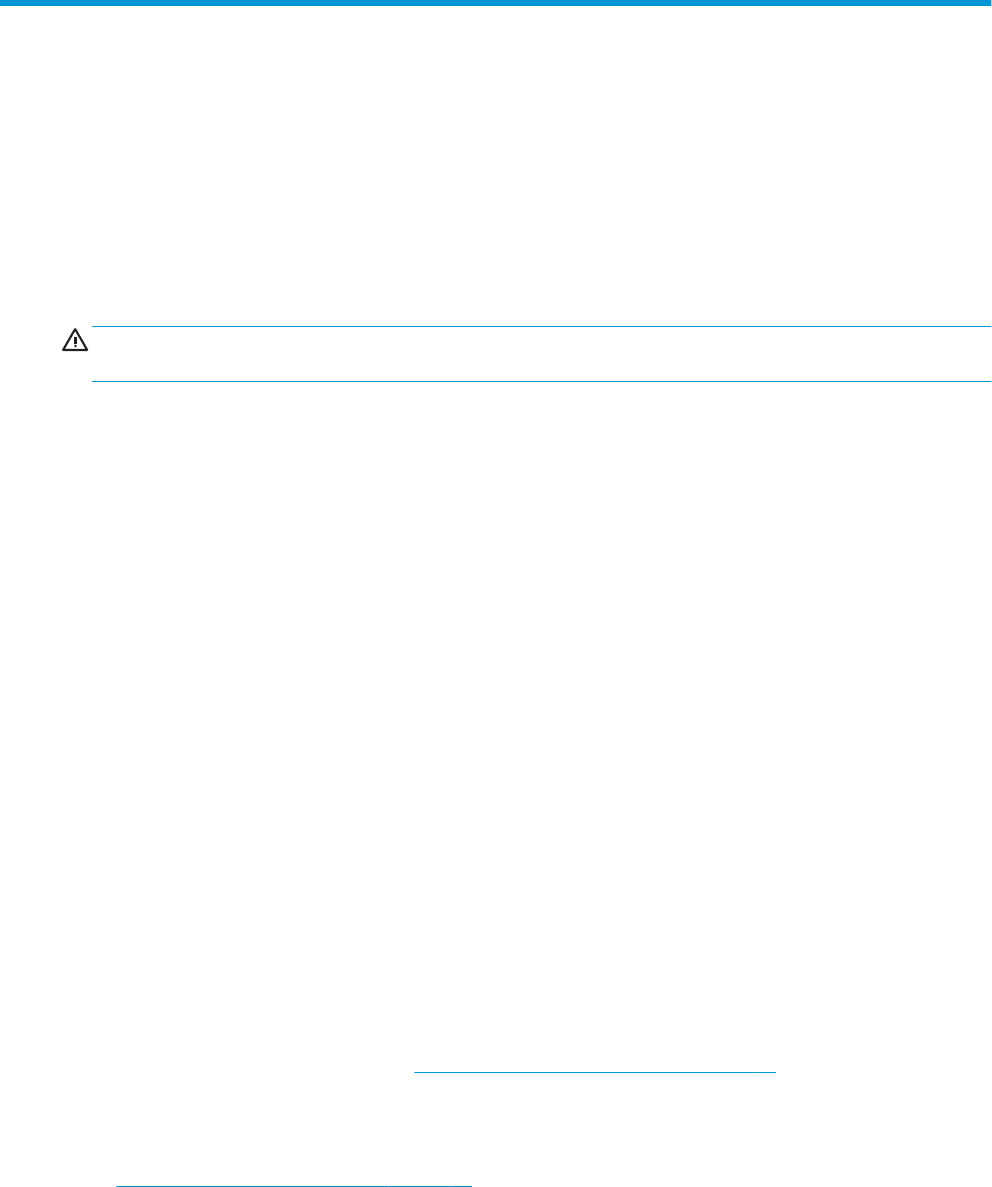
8 Brug af Setup Utility (BIOS)
Hjælpeprogrammet Setup Utility, også kaldet Basic Input/Output System (BIOS), styrer kommunikationen
mellem alle input- og output-enheder på systemet (f.eks. diskdrev, skærm, tastatur, mus og printer).
Hjælpeprogrammet Setup Utility (BIOS) omfatter indstillinger for de typer enheder, der er installeret,
computerens opstart og mængden af system- og udvidelseshukommelse.
Sådan startes Setup Utility (BIOS)
FORSIGTIG: Du skal være meget forsigtig, når du foretager ændringer i Setup Utility (BIOS). Fejl kan
forhindre computeren i at fungere korrekt.
▲
Tænd for eller genstart computeren, tryk hurtigt på esc, og tryk derefter på f10.
Opdatering af Setup Utility (BIOS)
Opdaterede versioner af Setup Utility (BIOS) kan være tilgængelige på HP's websted.
De este BIOS-opdateringer på HP's websted er pakket i komprimerede ler, der kaldes SoftPaqs.
Nogle pakker, der kan downloades, indeholder en l med navnet Readme.txt, som indeholder installations- og
fejlndingsoplysninger til len.
Sådan fastslår du BIOS-versionen
For at kunne beslutte, om du behøver at opdatere Setup Utility (BIOS), skal du først fastslå BIOS-versionen på
computeren.
For at få vist BIOS-versionsoplysninger (også kaldet ROM-dato og System-BIOS) skal du benytte en af disse
muligheder.
●
HP Support Assistant
1. Skriv support i søgefeltet på proceslinjen, og vælg appen HP Support Assistant.
- eller -
Klik på spørgsmålstegnikonet på proceslinjen.
2. Vælg My PC (Denne computer), og vælg derefter Specications (Specikationer).
●
Setup Utility (BIOS)
1. Start Setup Utility (BIOS) (se Sådan startes Setup Utility (BIOS) på side 30).
2. Vælg Main (Hoved), vælg System Information (Systemoplysninger), og noter BIOS-versionen.
3. Vælg Exit (Afslut), vælg No (Nej), og følg derefter anvisningerne på skærmen.
Se Download af en BIOS-opdatering på side 31, hvis du vil undersøge, om der er nyere BIOS-versioner.
30 Kapitel 8 Brug af Setup Utility (BIOS)










